 Opération et maintenance
Opération et maintenance
 Docker
Docker
 Qu'est-ce que Docker ? Comment packager le programme Nodejs ?
Qu'est-ce que Docker ? Comment packager le programme Nodejs ?
Qu'est-ce que Docker ? Comment packager le programme Nodejs ?

Avez-vous déjà entendu une conversation comme celle-ci ?

Ce genre de conversation est très courant. Cela est généralement dû à des paramètres ou configurations différents de l’environnement de travail. C'est l'objectif principal de l'utilisation de Docker.
Dans cet article, je vais vous apprendre ce qu'est Docker, pourquoi il est utilisé et comment l'utiliser pour empaqueter des programmes nodejs.
[Recommandations associées : Tutoriel vidéo Docker, Tutoriel node js]
Qu'est-ce que Docker ?
Docker est défini comme :
Docker est une plate-forme de conteneurisation utilisée pour regrouper les applications et leurs dépendances afin de garantir que les applications peuvent s'exécuter facilement quel que soit l'environnement de travail.
Eh bien, ces mots nous le disent :
Docker est un outil permettant de créer, déployer et exécuter facilement des applications à l'aide de conteneurs.
Pourquoi utiliser Docker ?
Docker rendra l'environnement de votre machine accessible aux autres avec votre code, de sorte que lorsque les membres de votre équipe recevront votre code, ils pourront également obtenir la configuration de votre machine. Puisque le code s'exécute sur l'ordinateur avec ces configurations, il s'exécutera certainement sur d'autres ordinateurs car ils ont la même configuration que le vôtre.
Le temps passé à configurer votre nouvel ordinateur peut désormais être investi dans des tâches plus importantes.
Comment utiliser Docker ?
Installation
- Veuillez visiter le Site officiel de Docker
- Découvrez comment l'installer sous l'onglet Docker Desktop dans le menu Installer Docker sur votre machine
Utilisateurs Windows, veuillez noter
1. Vous devez activer la virtualisation sur votre ordinateur. Pour vérifier si la virtualisation est activée, suivez ces étapes :
- Appuyez sur
ctrl + alt + del - sur votre clavier et sélectionnez "Gestionnaire des tâches" dans le menu suivant
- Cliquez sur l'onglet « Performances » dans la boîte de dialogue contextuelle Windows. C'est le mien
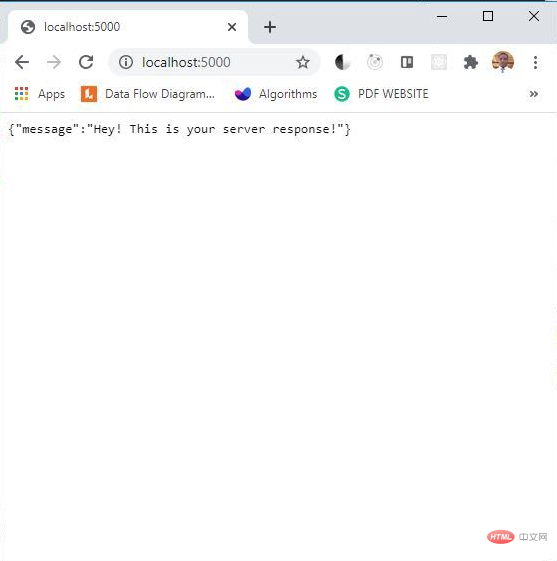
2. Pour ceux qui utilisent Windows 8 ou une version antérieure, veuillez utiliser la boîte à outils Docker
Utilisez Docker pour empaqueter les programmes Nodejs
Assurez-vous que Docker est démarré et réglé sur en cours d'exécution afin que vous puissiez voir les modifications ou les effets de Docker.
- Tout d'abord clonez le projet depuis github
- Configurez le projet en suivant les instructions dans le fichier readme.
- Si le projet est configuré et que le serveur est en cours d'exécution, vous devriez obtenir la réponse suivante dans votre navigateur
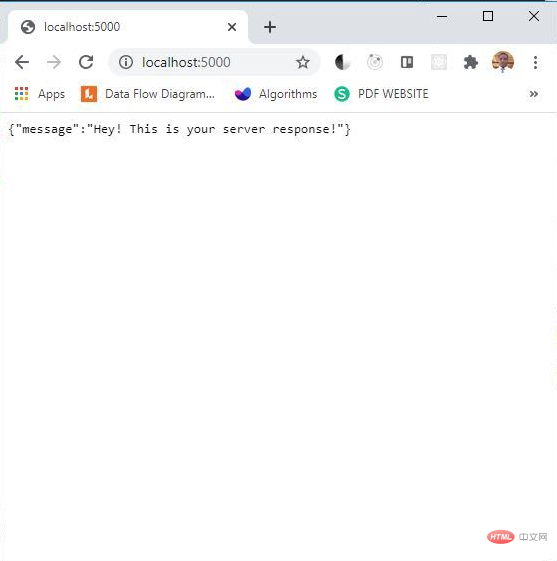
- Suivant , Créez un fichier dans le répertoire racine de votre projet et nommez-le
Dockerfilesans extension.
Configurer Dockerfile
Entrez le code suivant dans le fichier pour spécifier ce que nous utilisons
docker node
# use docker node 10 FROM node:10
Entrez le code suivant pour créer un répertoire pour l'application Docker
# create a directory to run docker WORKDIR /app
Le code suivant
package.jsonCopiez le fichier dans le répertoire/app
# copy package.json into the new directory COPY package.json /app
Le code suivant installe les dépendances du projet dans l'application Docker
# install the dependencies RUN npm install
Copiez maintenant tous les fichiers et dossiers du projet dans le répertoire
/appde docker. Voici le code :
# copy all other files and folder into the app directory COPY . /app
Le code suivant spécifie le port sur lequel l'application docker s'exécute
# open port 5000 EXPOSE 5000
Utilisez le code suivant pour exécuter l'application Docker
# run the server CMD node index.js
Maintenant, notre Dockerfile ressemble à ceci :
# use docker node 10 FROM node:10 # create a directory to run docker WORKDIR /app # copy package.json into the new directory COPY package.json /app # install the dependencies RUN npm install # copy all other files into the app directory COPY . /app # open port 5000 EXPOSE 5000 # run the server CMD node index.js
Créez l'application Docker
- Pour créer l'application Docker, tapez la commande suivante dans le terminal et appuyez sur la touche
Enter
docker build -t docker-node-app .
Votre terminal devrait afficher quelque chose de similaire à le suivant :
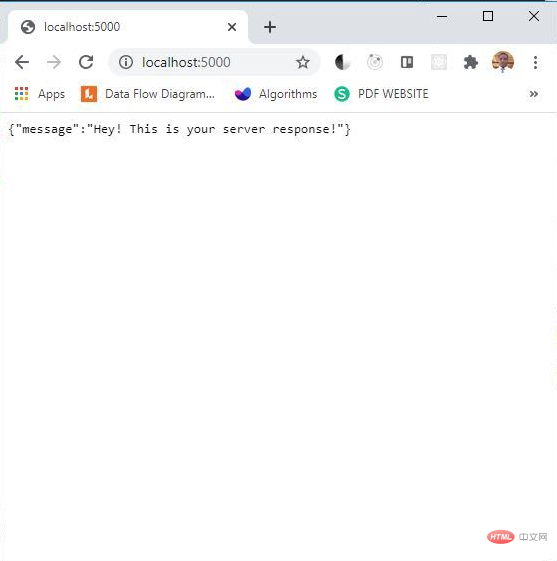
在上面的命令中,docker-node-app 是我们正在创建的 docker 应用的名称。你的可能会有所不同。另外,请不要忘记结尾处的句点(.)
运行 Docker App
- 最后在终端中用以下命令运行 docker 应用:
docker run -it -p 5000:3000 docker-node-app
它会输出与普通应用完全相同的消息,但是这次,它加载在端口5000上
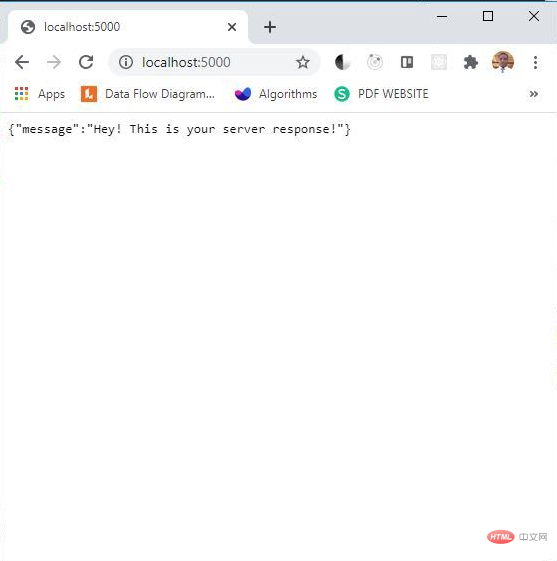
在上面的命令中,我们告诉 docker 运行在端口 5000 上构建的程序,即使我们的程序运行在端口 3000 上。
结果
现在,我们的 Docker 运行在 5000 端口上,而原始应用程序运行在 3000 端口上。检查你的浏览器
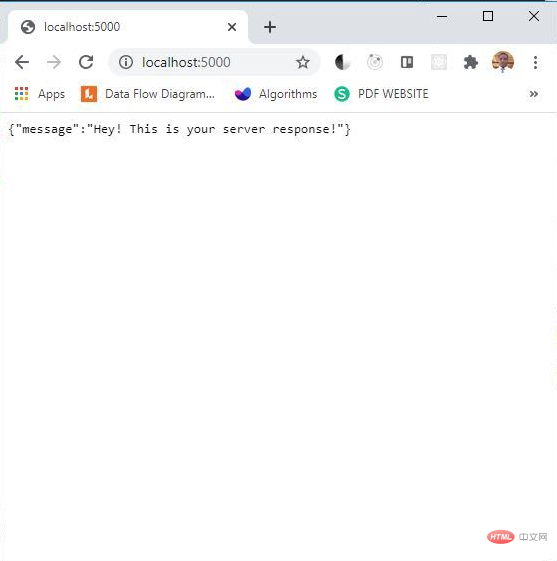
要查看所有正在运行的 docker 程序,请在终端中使用以下命令
docker ps
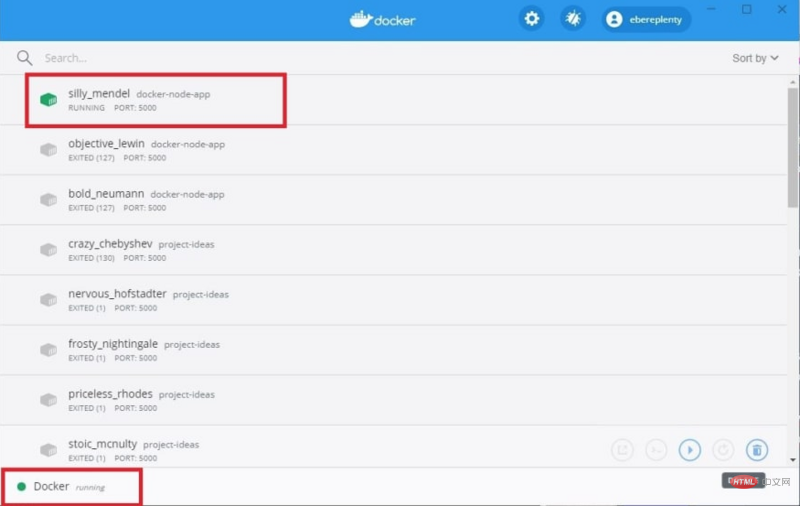
如果检查 Docker 仪表板,则会看到你的 Docker 程序:
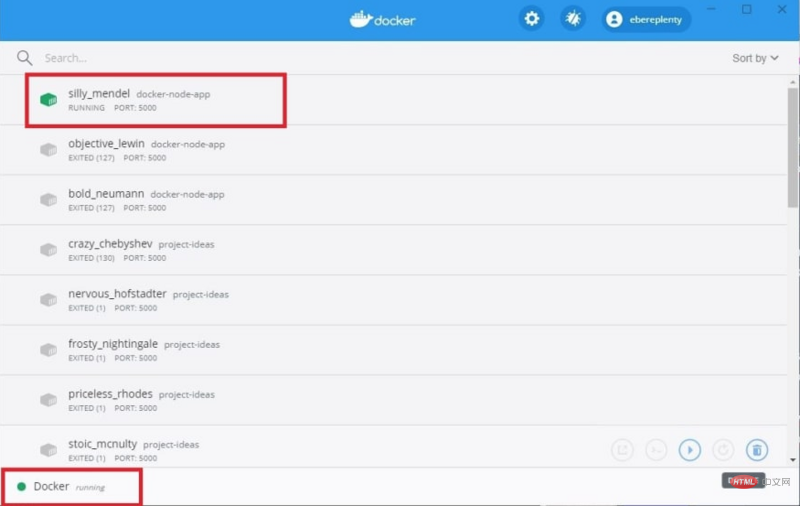
你已经用 docker 创建了你的第一个部署。
总结
在快速迭代的系统中, docker 是很重要。因此我们需要学习它。
我们使用的大多数代码都在 docker hub 上找到。像 Microsoft、mongoDB、PHP 等许多公司已经为这些事情制作了代码(或镜像),因此你需要做的就是制作自己的副本。
这些配置称为镜像。例如可以在这里找到我们所使用的 node 镜像。
谢谢你的阅读。
原文:https://dev.to/ebereplenty/docker-an-introduction-with-nodejs-4o2j?utm_source=dormosheio&utm_campaign=dormosheio
作者:NJOKU SAMSON EBERE
更多编程相关知识,可访问:编程教学!!
Ce qui précède est le contenu détaillé de. pour plus d'informations, suivez d'autres articles connexes sur le site Web de PHP en chinois!

Outils d'IA chauds

Undresser.AI Undress
Application basée sur l'IA pour créer des photos de nu réalistes

AI Clothes Remover
Outil d'IA en ligne pour supprimer les vêtements des photos.

Undress AI Tool
Images de déshabillage gratuites

Clothoff.io
Dissolvant de vêtements AI

Video Face Swap
Échangez les visages dans n'importe quelle vidéo sans effort grâce à notre outil d'échange de visage AI entièrement gratuit !

Article chaud

Outils chauds

Bloc-notes++7.3.1
Éditeur de code facile à utiliser et gratuit

SublimeText3 version chinoise
Version chinoise, très simple à utiliser

Envoyer Studio 13.0.1
Puissant environnement de développement intégré PHP

Dreamweaver CS6
Outils de développement Web visuel

SublimeText3 version Mac
Logiciel d'édition de code au niveau de Dieu (SublimeText3)

Sujets chauds
 Comment sortir du conteneur par Docker
Apr 15, 2025 pm 12:15 PM
Comment sortir du conteneur par Docker
Apr 15, 2025 pm 12:15 PM
Quatre façons de quitter Docker Container: Utilisez Ctrl D dans le terminal de conteneur Entrez la commande d'exit dans le terminal de conteneur Utilisez Docker Stop & lt; contener_name & gt; Commande utilise docker kill & lt; contener_name & gt; commande dans le terminal hôte (sortie de force)
 Comment copier des fichiers dans Docker à l'extérieur
Apr 15, 2025 pm 12:12 PM
Comment copier des fichiers dans Docker à l'extérieur
Apr 15, 2025 pm 12:12 PM
Méthodes de copie de fichiers en hôtes externes dans Docker: Utilisez la commande docker cp: exécuter docker cp [options] & lt; Container Path & gt; & lt; Host Path & gt;. Utilisation de volumes de données: créez un répertoire sur l'hôte et utilisez le paramètre -v pour monter le répertoire dans le conteneur lors de la création du conteneur pour obtenir la synchronisation de fichiers bidirectionnels.
 Comment redémarrer Docker
Apr 15, 2025 pm 12:06 PM
Comment redémarrer Docker
Apr 15, 2025 pm 12:06 PM
Comment redémarrer le conteneur Docker: Obtenez l'ID de conteneur (Docker PS); Arrêtez le conteneur (docker stop & lt; contener_id & gt;); Démarrer le conteneur (docker start & lt; contener_id & gt;); Vérifiez que le redémarrage réussit (Docker PS). Autres méthodes: Docker Compose (redémarrage Docker-Compose) ou API Docker (voir Docker Documentation).
 Comment mettre à jour l'image de Docker
Apr 15, 2025 pm 12:03 PM
Comment mettre à jour l'image de Docker
Apr 15, 2025 pm 12:03 PM
Les étapes pour mettre à jour une image Docker sont les suivantes: Tirez la dernière étiquette d'image Nouvelle image Supprimer l'ancienne image pour une balise spécifique (facultative) Redémarrez le conteneur (si nécessaire)
 Comment vérifier le nom du conteneur Docker
Apr 15, 2025 pm 12:21 PM
Comment vérifier le nom du conteneur Docker
Apr 15, 2025 pm 12:21 PM
Vous pouvez interroger le nom du conteneur Docker en suivant les étapes: répertorier tous les conteneurs (Docker PS). Filtrez la liste des conteneurs (à l'aide de la commande grep). Obtient le nom du conteneur (situé dans la colonne "Noms").
 Comment démarrer MySQL par Docker
Apr 15, 2025 pm 12:09 PM
Comment démarrer MySQL par Docker
Apr 15, 2025 pm 12:09 PM
Le processus de démarrage de MySQL dans Docker se compose des étapes suivantes: Tirez l'image MySQL pour créer et démarrer le conteneur, définir le mot de passe de l'utilisateur racine et mapper la connexion de vérification du port Créez la base de données et l'utilisateur accorde toutes les autorisations sur la base de données
 Comment afficher le processus Docker
Apr 15, 2025 am 11:48 AM
Comment afficher le processus Docker
Apr 15, 2025 am 11:48 AM
Méthode de visualisation du processus docker: 1. Commande Docker CLI: Docker PS; 2. Commande CLI Systemd: Docker d'état SystemCTL; 3. Docker Compose CLI Commande: Docker-Compose PS; 4. Process Explorer (Windows); 5. / Répertoire proc (Linux).
 Comment utiliser Docker Desktop
Apr 15, 2025 am 11:45 AM
Comment utiliser Docker Desktop
Apr 15, 2025 am 11:45 AM
Comment utiliser Docker Desktop? Docker Desktop est un outil pour exécuter des conteneurs Docker sur les machines locales. Les étapes à utiliser incluent: 1. Installer Docker Desktop; 2. Démarrer Docker Desktop; 3. Créer une image Docker (à l'aide de DockerFile); 4. Build Docker Image (en utilisant Docker Build); 5. Exécuter Docker Container (à l'aide de Docker Run).





